Если вы хотите управлять данными пространства конфиденциальности мобильных телефонов Huawei на своем компьютере и не можете найти способ, вы можете обратиться к учебной статье, предоставленной редактором, за инструкциями. Здесь есть два метода, которые могут легко помочь вам подключиться к вашему устройству. компьютер и управлять своим мобильным телефоном. Это очень удобно.
Пользователи Huawei должны знать, что мобильный телефон имеет собственную функцию проецирования экрана, которая относительно проста в использовании. Давайте посмотрим ниже!
1. Сначала откройте панель управления на своем компьютере, затем выберите «Система», чтобы перейти на следующую страницу. Просто выберите здесь «Проект на этот компьютер» и включите все разрешения.
Ps: «Обычные» пользователи, такие как редактор, не имеют прав на проецирование на своих компьютерах, поэтому этот метод подходит только некоторым пользователям.

2. На мобильном телефоне найдите [Настройки]-[Подключение устройства], затем нажмите «Беспроводное зеркалирование экрана», чтобы выполнить поиск доступных устройств, найдите свой компьютер и выберите подключение. Однако этот метод скринкастинга поддерживает только скринкаст изображений, видео и музыки.

Загрузите программное обеспечение по вашему выбору: это более универсальный метод зеркалирования экрана, который подходит не только для любой модели телефона Android, но также телефон Apple можно легко отразить на компьютере с Windows.
1. Мобильные телефоны Huawei относятся к системе Android, поэтому нажмите здесь, чтобы выбрать «Зеркалирование экрана телефона Android»;

2. Как показано на рисунке, существует четыре метода кастинга экрана, включая быстрый кастинг экрана, кастинг кода сканирования, кастинг кода экрана и проводной кастинг экрана. Первые три метода имеют одинаковый эффект кастинга экрана, но проводной кастинг экрана отличается. Да, это имеет эффект обратного управления компьютером мобильного телефона и отключения экрана;
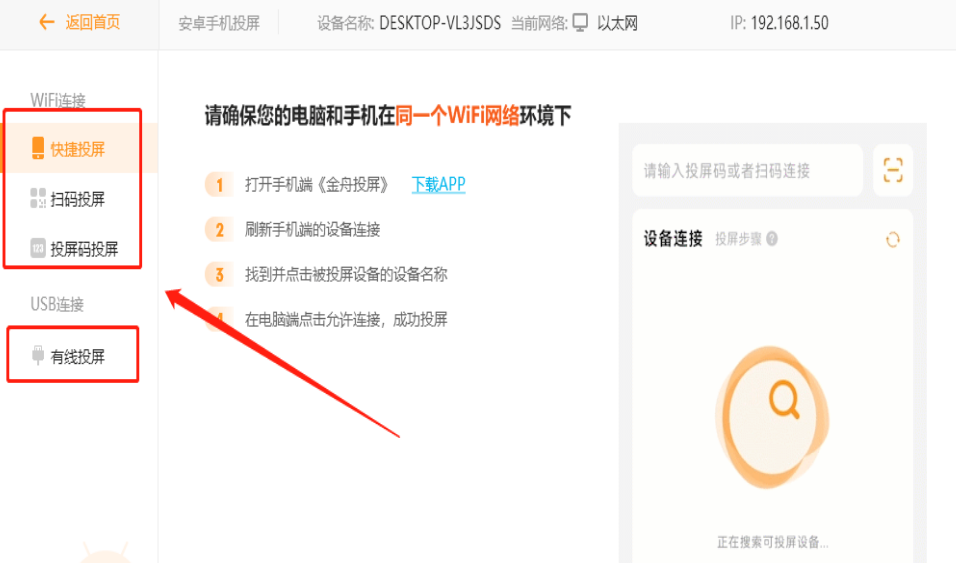
3. Здесь в качестве примера мы возьмем один из способов скринкаста. После выбора вы можете увидеть последующие операции на телефоне в руководстве по анимации справа. Просто откройте приложение для скринкаста на своем телефоне и следуйте инструкциям, и все будет в порядке;
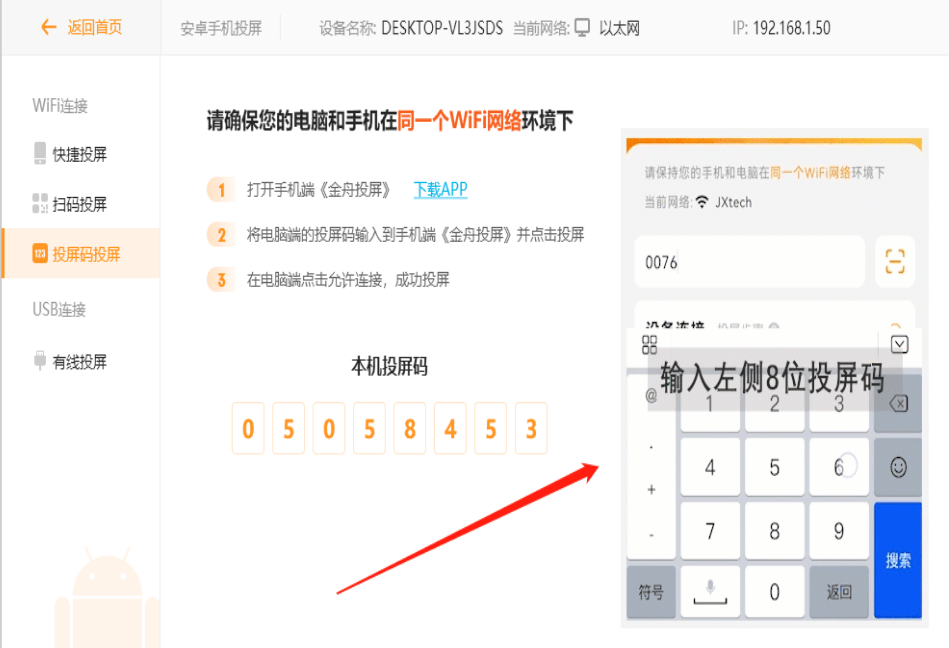
4. После успешного подключения мобильный телефон и компьютер должны подтвердить соединение;

5. Как показано на рисунке, экран мобильного телефона успешно проецируется на компьютер. Помимо операций на мобильном телефоне, в правой части программного обеспечения также есть несколько небольших компонентов. Например, «полноэкранный режим» используется для воспроизведения видео, а «поворот» — для предварительного просмотра фотографий.

6. Очень удобно воспроизводить видео и аудио, просматривать фотографии и просматривать статьи WeChat на вашем мобильном телефоне. Весь экран отображается на большом экране, а качество изображения остается четким!

Source Code Network , веб-сайт, который может предоставить вам высококачественный контент, а также обширные руководства и информацию по программному обеспечению , позволяет вам плавать в раю игр и приносит вам расслабляющее и приятное чтение!